Link Aggregation Synology VMware
Hoy os quiero mostrar como configurar link aggregation con vuestro NAS Synology y nuestra infraestructura VMware. Como casi siempre, os lo muestro en mi laboratorio. Vamos a necesitar hardware que sea capaz de trabajar con link aggregation. Mi hardware es:
- Switch gigabit HP 1810-8G
- 2 Microservers HP Gen8
- Nas Synology 1515+ que dispone de 4 interfaces de red
- vSphere 6
¿QUE ES LINK AGGREGATION?
Link Aggregation también es conocido como LACP, y básicamente ofrece la capacidad de manera sumar los anchos de banda de cada puerto en nuestro NAS o infraestructura VMware, por ejemplo, dos conexiones de Gigabit cada una podríamos hacerlas trabajar como una única consiguiendo una única conexión que sumase los dos anchos de banda: 1 Gigabit x2 = 2 Gb/s.
Esto es en la práctica, ya que tanto el ESXi, el switch y el NAS son capaces de trabajar a esa velocidad. Quizás lo notemos menos en el acceso desde nuestro ordenador, pero en principio nos mejoraría el rendimiento general de la infraestructura.
Existen dos modos de link aggregation:
- Modo Activo : Es el modo que utilizaremos. En este modo da igual si los extremos utilizan pasivo o activo.
- A diferencia de un link aggregation en modo estático, LACP ofrece las siguientes ventajas:
- Incluso si falla un enlace físico, la red no caerá (esto si lo repartimos en dos switchs claro está). Esto asegura que los paquetes no se pierdan debido a una caída, con lo que las máquinas virtuales no se enterarán.
- Con el modo estático, los errores en la configuración o el cableado a menudo no se pueden detectar tan rápidamente.
- A diferencia de un link aggregation en modo estático, LACP ofrece las siguientes ventajas:
- Modo Pasivo : VMware Esx 4.0 sólo trabajaba en este modo, aunque no nos interesa.
Os dejo una pequeña imagen que describe lo que queremos hacer gracias a la NAS Synology:
Configurar Link Aggregation en HP 1810-8G
Entramos en la gestión web de nuestro switch HP 1810-8G:
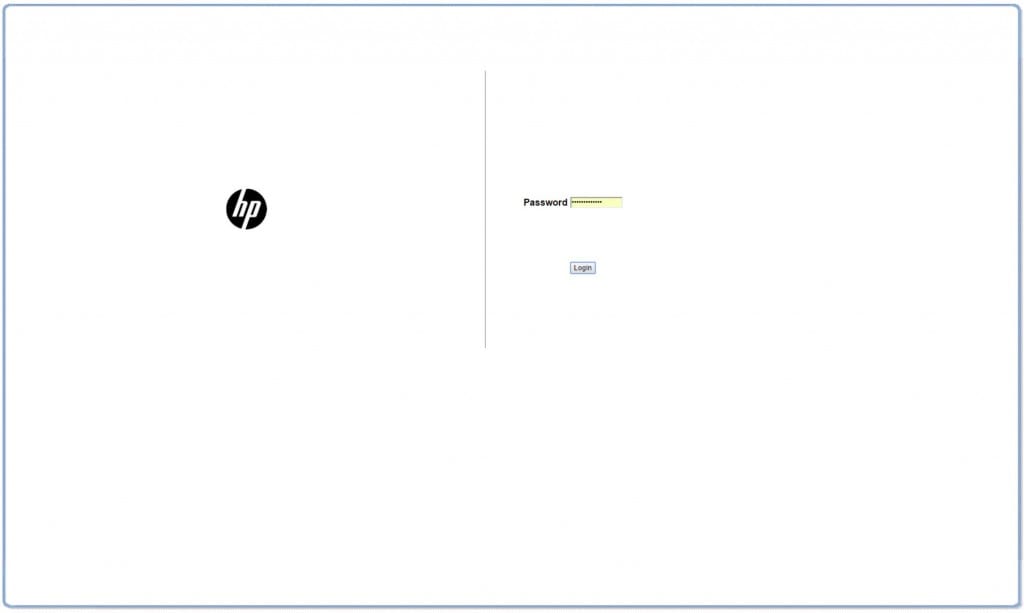
Una vez conectados vamos al apartado Trunks:
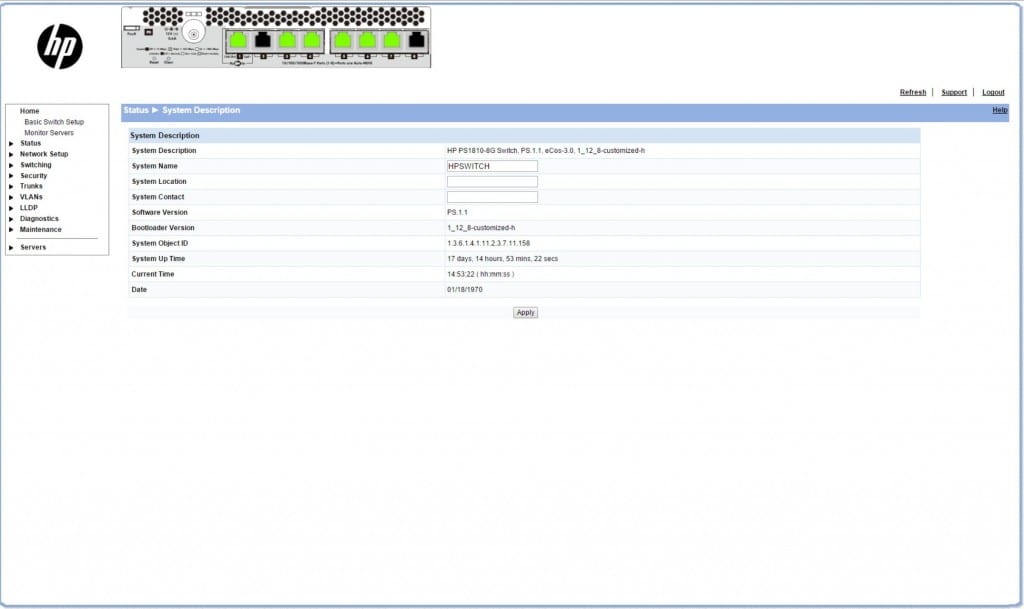
Deberemos saber los puertos donde tenemos conectada la NAS Synology. Le ponemos un nombre al TRUNK1, elegimos en nuestro caso LACP Active y marcamos los puertos a utilizar (yo he utilizado dos por como tengo configurado mi laboratorio). Y pulsamos Apply:
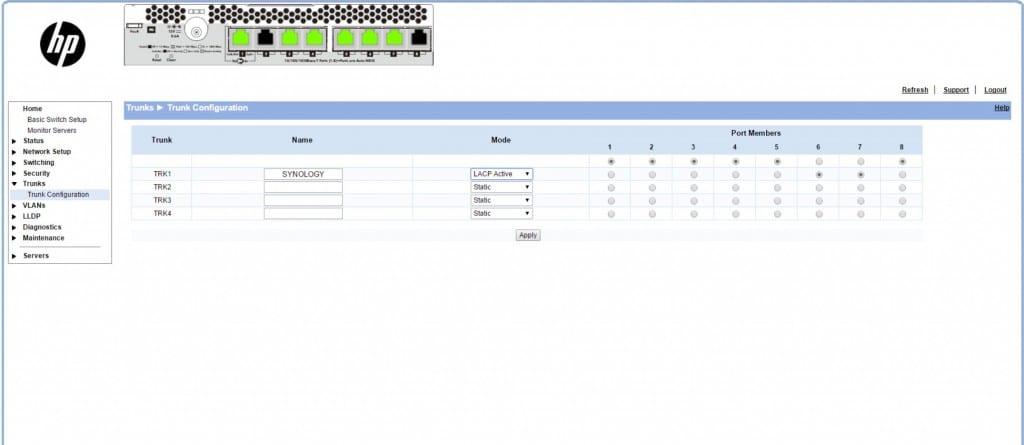
Configurar Link Aggregation en NAS Synology
Ahora configuraremos nuestro Nas Synology. Entramos en su gestión web y abrimos el Panel de Control –> Red –> Interfaz de Red –> Pulsamos Crear –> Bond:
Eligiremos la segunda opción, IEEE 802.3ad Dinámico Link Aggregation:
Seleccionamos los interfaces que vamos a utilizar:
Colocáis la IP de gestión que tenemos actualmente para que la compartan las interfaces (se puede poner otra distinta si queréis dejar la gestión en un solo interfaz, por ejemplo), marcamos Habilitar Jumbo Frame a 9000 MTU, Configurar como pasarela predeterminada y pulsamos Aplicar (en mi caso no he creado VLANS de momento):
Le costará unos segundos, pero ya veremos los interfaces como uno sólo, pero lo más importante es el Estado de la red a 2000 Mbps:
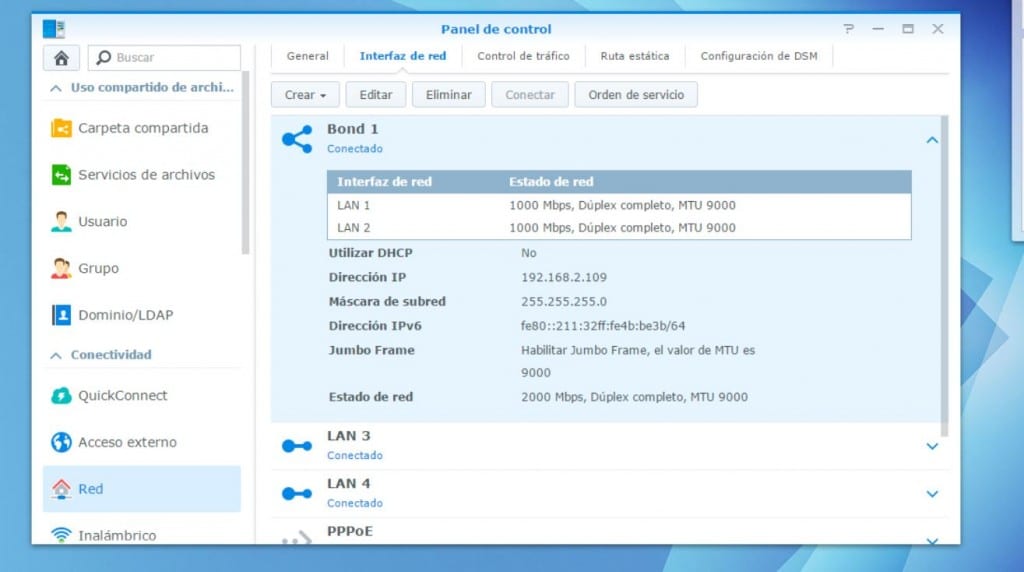
Configurar Link Aggregation en VMware (ESXi)
Ahora deberemos ir a la consola del vcenter y nos colocamos en cada ESXi (habrá que repetir el proceso en cada uno). Vamos a Configuration –> Networking –> Edit en vSwitch –> Pestaña General cambiamos la MTU a 9000:
En la pestaña NIC Teaming –> modificamos el valor Load Balancing a Route based on IP hash:
¿Te ha gustado la entrada SÍGUENOS EN TWITTER O INVITANOS A UN CAFE?
 Blog Virtualizacion Tu Blog de Virtualización en Español. Maquinas Virtuales (El Blog de Negu) en castellano. Blog informática vExpert Raul Unzue
Blog Virtualizacion Tu Blog de Virtualización en Español. Maquinas Virtuales (El Blog de Negu) en castellano. Blog informática vExpert Raul Unzue

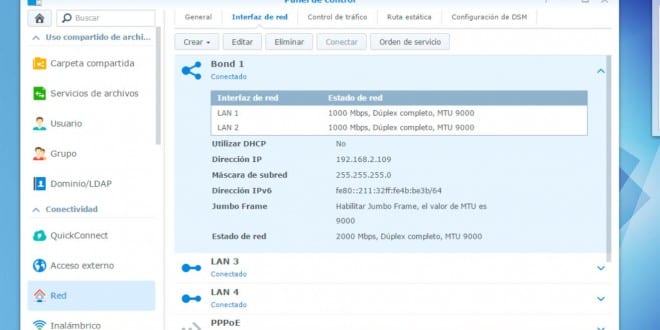



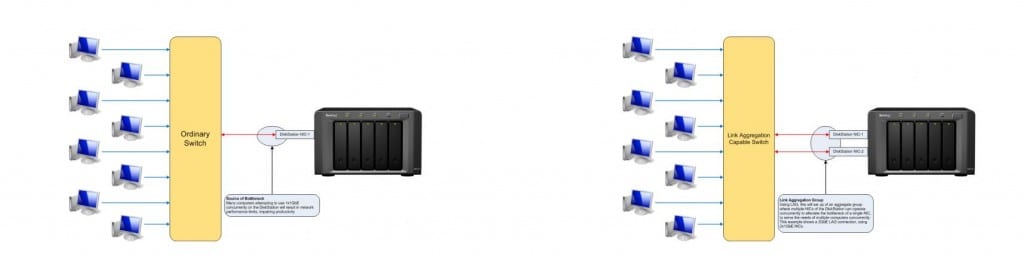
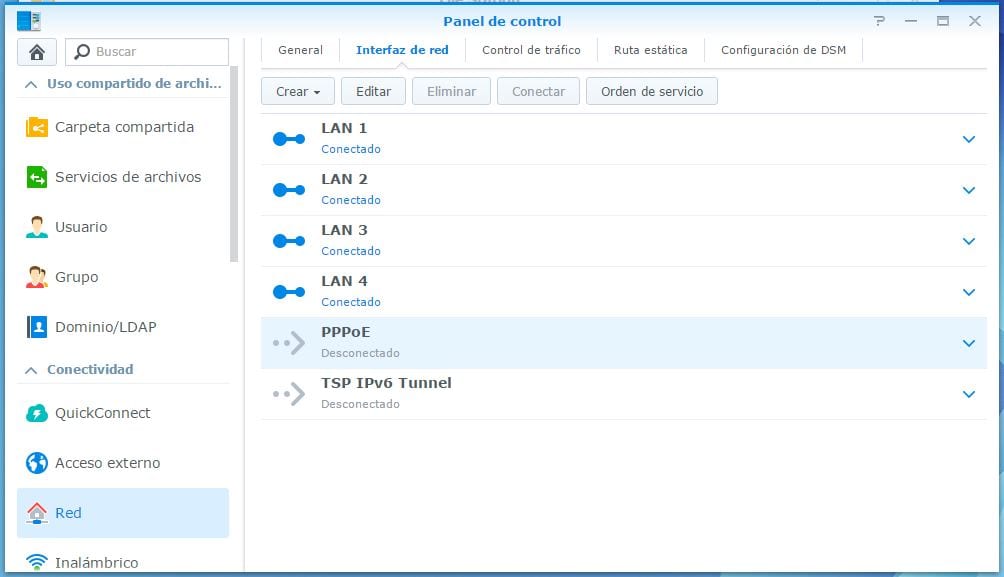
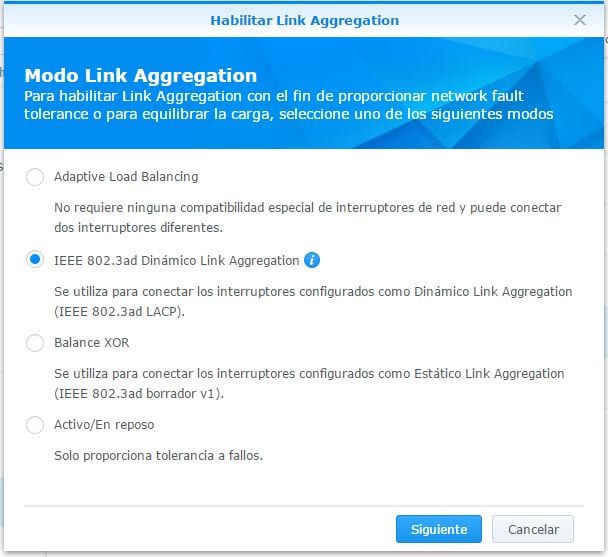

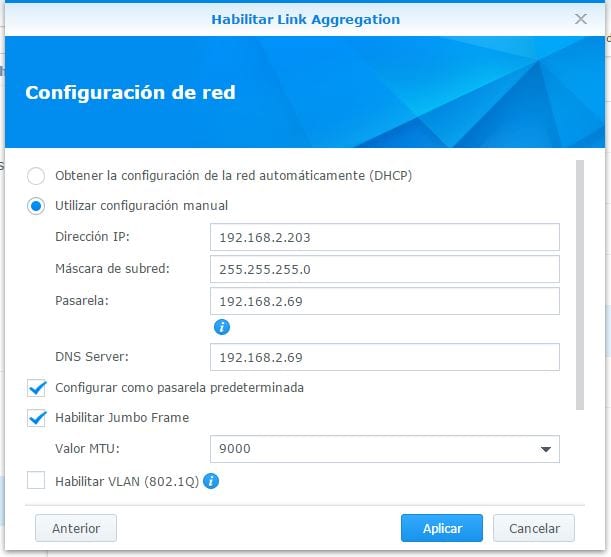
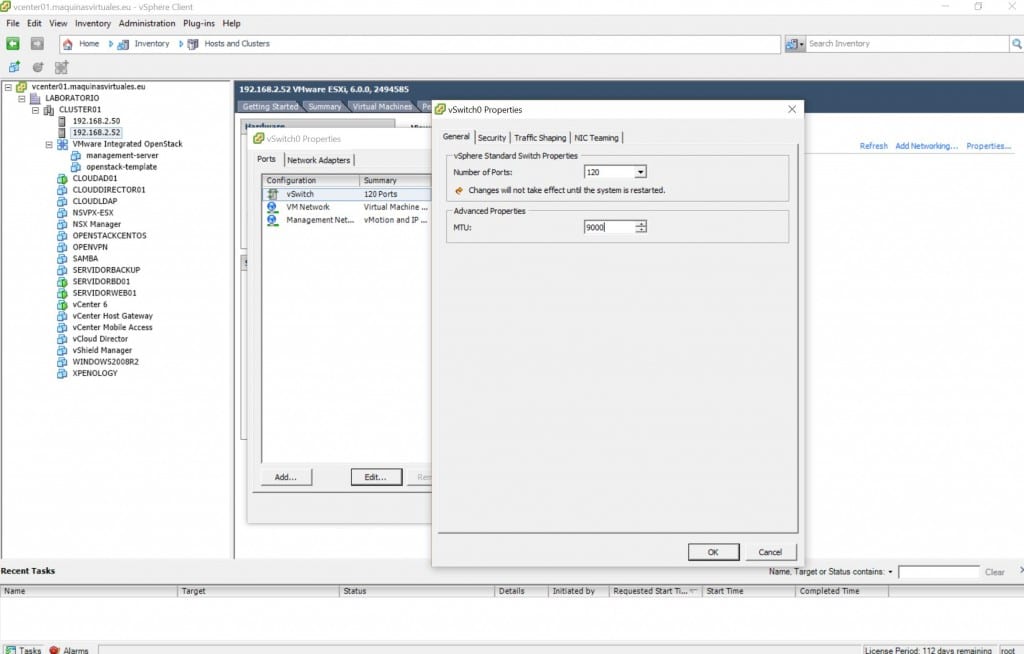
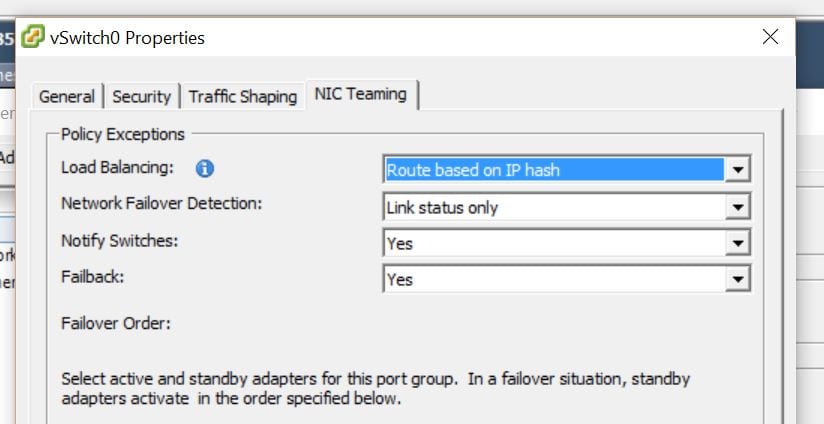

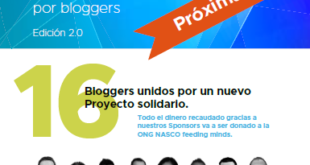
Muy buenas, compi.
Ya sé que este post es antiguo, pero a ver si me puedes aclarar una duda, please.
He seguido los pasos que describes en tu artículo y a mí en estado de la red me sigue poniendo 1000 Kbps, no sé si puedes darme alguna pista de lo que pueda ocurrir.
Tengo un conmutador NETGEAR GS108T v2 y un Synology DS715.
Saludos.
Hola anicolco,
Gracias por escribir.
Dado lo sencillo que es generarlo en Synology, presupongo que el problema es el switch. Comprueba las MTU tanto en Synology como en el Switch por si acaso.
Mira este post:
https://forum.synology.com/enu/viewtopic.php?t=126246
Hablan de reiniciar el switch al hacer las modificaciones.
Un saludo
Muchas gracias, Raúl.
Lo había dejado aparcado, echaré un ojo.
Saludos 😉
Ya sé que era, Raúl. tenía mal asignados los puertos, en vez de seleccionar 2 y 3, había seleccionado 1 y 2. Era sencillo, tenías razón, pero lo miré mal jaja.
Gracias y disculpa.
Me alegro jeje! Un abrazo